绘制 二维图形
- 格式:ppt
- 大小:2.59 MB
- 文档页数:3
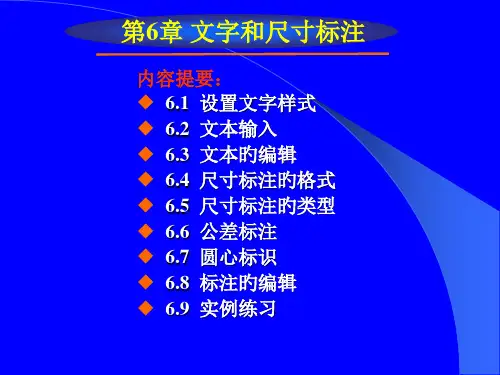

如何使用CAD软件创建二维图形CAD软件是一种广泛应用于工程设计和制造领域的计算机辅助设计工具。
它可以帮助工程师和设计师以更高效和准确的方式创建二维图形。
在本文中,我们将讨论如何使用CAD软件创建二维图形,并提供一些使用技巧和注意事项。
第一步是打开CAD软件并创建新的绘图文件。
根据软件的不同,你可能需要在菜单栏或工具栏中找到“新建”或“创建新图纸”的选项。
选择适当的图纸尺寸和单位(如英寸或毫米),这将取决于你的设计需求。
接下来,你需要选择适当的绘图工具。
在CAD软件中,你可以使用线条、圆、矩形等基本几何形状来创建图形。
通常,在工具栏上有相应的图标,点击它们以选择你想要使用的工具。
你也可以使用快捷键来加快操作速度,例如按下“L”键可以选择直线工具。
当你选择了绘图工具后,你需要在绘图区域中点击并拖动鼠标来绘制图形。
例如,如果你选择了直线工具,点击绘图区域中的一个点,然后按住鼠标并拖动到另一个点,松开鼠标来完成直线的绘制。
对于其他形状如圆或矩形,你可以类似地操作。
在CAD软件中,你还可以使用各种编辑工具对已经创建的图形进行修改。
这些工具可以帮助你调整图形的尺寸、位置和形状。
例如,你可以使用“修剪”工具来删除图形中的一部分,或使用“平移”工具来移动整个图形。
另一个重要的功能是图层管理。
在CAD软件中,你可以创建多个图层,并在不同的图层上绘制不同的图形元素。
这种功能可以方便地控制图形的可见性和编辑。
在设置图层时,建议给每个图层分配一个具有描述性的名称,并根据需要设置图层的颜色和线型。
除了基本的绘图工具和编辑功能,CAD软件还提供了一些高级功能来帮助你更加灵活地创建和编辑图形。
例如,你可以使用参数化设计工具来创建可以自动调整的图形。
这意味着,你可以通过更改一些参数的值来调整图形的大小或形状。
此外,CAD软件还可以支持标注和尺寸的功能。
你可以在图形上添加文本、箭头和尺寸标记,用来描述和测量图形的特征。
这对于制造和工程设计来说非常有用,因为它可以帮助其他人更好地理解你的设计意图。

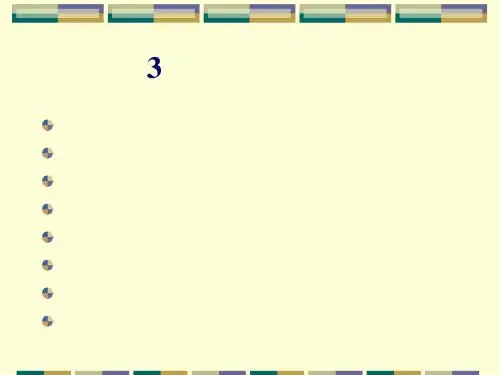



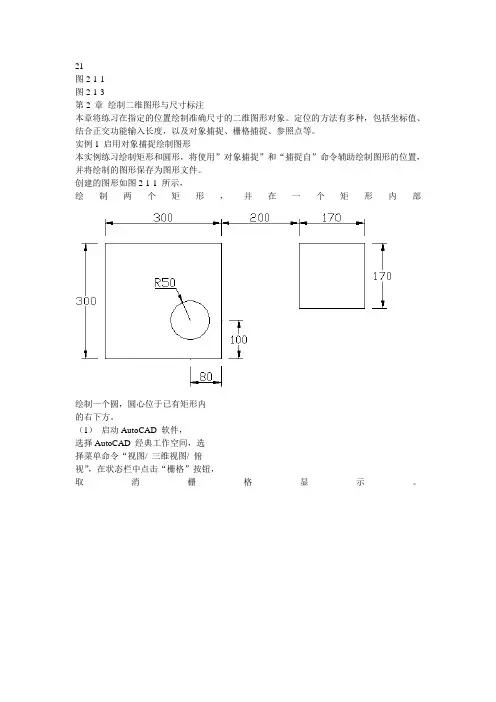
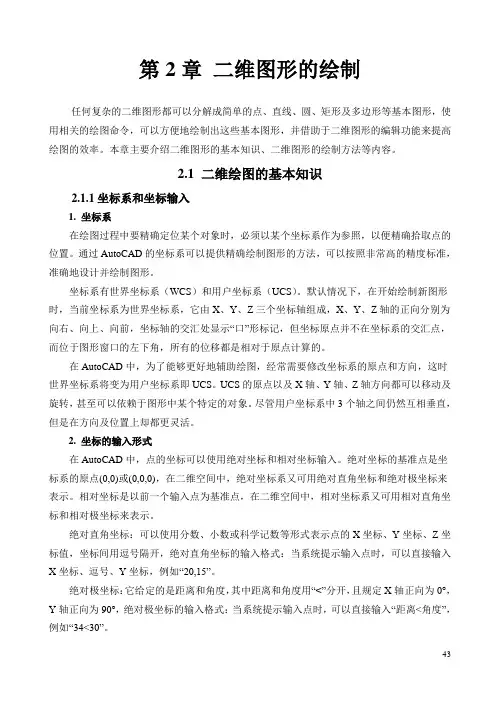
第2章二维图形的绘制任何复杂的二维图形都可以分解成简单的点、直线、圆、矩形及多边形等基本图形,使用相关的绘图命令,可以方便地绘制出这些基本图形,并借助于二维图形的编辑功能来提高绘图的效率。
本章主要介绍二维图形的基本知识、二维图形的绘制方法等内容。
2.1 二维绘图的基本知识2.1.1坐标系和坐标输入1. 坐标系在绘图过程中要精确定位某个对象时,必须以某个坐标系作为参照,以便精确拾取点的位置。
通过AutoCAD的坐标系可以提供精确绘制图形的方法,可以按照非常高的精度标准,准确地设计并绘制图形。
坐标系有世界坐标系(WCS)和用户坐标系(UCS)。
默认情况下,在开始绘制新图形时,当前坐标系为世界坐标系,它由X、Y、Z三个坐标轴组成,X、Y、Z轴的正向分别为向右、向上、向前,坐标轴的交汇处显示“口”形标记,但坐标原点并不在坐标系的交汇点,而位于图形窗口的左下角,所有的位移都是相对于原点计算的。
在AutoCAD中,为了能够更好地辅助绘图,经常需要修改坐标系的原点和方向,这时世界坐标系将变为用户坐标系即UCS。
UCS的原点以及X轴、Y轴、Z轴方向都可以移动及旋转,甚至可以依赖于图形中某个特定的对象。
尽管用户坐标系中3个轴之间仍然互相垂直,但是在方向及位置上却都更灵活。
2. 坐标的输入形式在AutoCAD中,点的坐标可以使用绝对坐标和相对坐标输入。
绝对坐标的基准点是坐标系的原点(0,0)或(0,0,0),在二维空间中,绝对坐标系又可用绝对直角坐标和绝对极坐标来表示。
相对坐标是以前一个输入点为基准点,在二维空间中,相对坐标系又可用相对直角坐标和相对极坐标来表示。
绝对直角坐标:可以使用分数、小数或科学记数等形式表示点的X坐标、Y坐标、Z坐标值,坐标间用逗号隔开,绝对直角坐标的输入格式:当系统提示输入点时,可以直接输入X坐标、逗号、Y坐标,例如“20,15”。
绝对极坐标:它给定的是距离和角度,其中距离和角度用“<”分开,且规定X轴正向为0°,Y轴正向为90°,绝对极坐标的输入格式:当系统提示输入点时,可以直接输入“距离<角度”,例如“34<30”。